Nokia N72
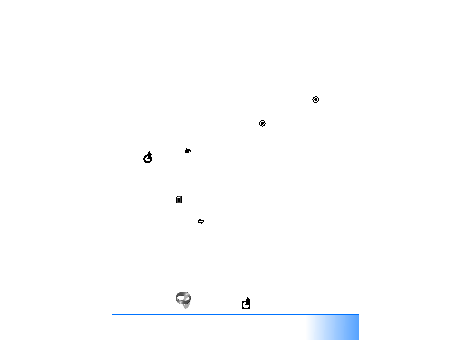
sélection de l'option
(Extensible HyperText Markup Language), HTML
(HyperText Markup Language), XML (Extensible Markup
Language) ou WML (Wireless Markup Language).
contactez votre opérateur réseau ou fournisseur de
services. Les fournisseurs de services vous donneront
également des instructions sur le mode d'emploi de leurs
services.
d’accès Internet configuré sur votre appareil. Pour plus
d’informations sur les points d’accès, consultez le manuel
de l’utilisateur de votre appareil
logiciels nuisibles.
sur votre appareil, vous pouvez accéder au Web. Appuyez
sur
adresse URL, ou appuyez sur 2 pour afficher les signets.
la navigation sur PC de façon à les adapter à l’écran de
l’appareil (mode « remplir l’écran »). Pour vous déplacer
dans la page, faites défiler vers le haut ou vers le bas. Pour
sélectionner des éléments de la page, comme des liens, des
boutons ou des champs de formulaire, faites défiler vers la
gauche ou vers la droite pour vous déplacer vers l’élément
et appuyez sur
l’autre direction sélectionne les éléments.
appuyez sur #. Pour vous déplacer dans la page, utilisez la
touche de défilement. Pour sélectionner des éléments dans
la page, sélectionnez